カメラのお手入れについて
保管について
長期間カメラを使用しないときは、必ずバッテリーを取り出してください。バッテリーを取り出す前には、カメラの電源がOFFになっていることを確認してください。
カメラを保管するときは、下記の場所は避けてください。
-
換気の悪い場所や湿度が60%を超える場所
-
テレビやラジオなど強い電磁波を出す装置の周辺
-
温度が50℃以上、または-10℃以下の場所
クリーニングについて
クリーニングする部分によって方法が異なります。次の方法で行ってください。
-
クリーニングするときは、アルコールやシンナーなど揮発性の薬品はお使いにならないでください。
カメラ本体
ほこりや糸くずをブロアーで払い、柔らかい乾いた布で軽く拭きます。海辺でカメラを使用した後は、真水で湿らせた布で砂や塩を軽く拭き取り、よく乾かします。
ご注意:カメラ内部にゴミ、ほこりや砂などが入り込むと故障の原因となります。この場合、当社の保証の対象外となりますのでご注意ください。
レンズ・ミラー・ファインダー
ガラスは傷つきやすいので、ほこりや糸くずをブロアーで払います。スプレー缶タイプのブロアーは、缶を傾けずにお使いください(中の液体が気化されずに吹き出し、レンズ・ミラー・ファインダーを傷つけることがあります)。指紋や油脂などの汚れは、柔らかい布にレンズクリーナーを少量付けて、ガラスを傷つけないように注意して拭きます。
画像モニター
ほこりや糸くずをブロアーで払います。指紋や油脂などの汚れは、表面を柔らかい布かセーム革で軽く拭き取ります。強く拭くと、破損や故障の原因となることがありますのでご注意ください。
ローパスフィルターのお手入れについて
レンズを取り付けるときなどに、撮像素子の前面にあるローパスフィルターにゴミやほこりが付くと、画像に影が写り込むことがあります。イメージセンサークリーニングを作動させると、ローパスフィルターを振動させてゴミをふるい落とすことができます。
イメージセンサークリーニングは、メニューから操作する方法と、電源のON/OFF時に自動的に行う方法があります。
メニューから操作する
-
効果的にゴミをふるい落とせるように、正位置(横位置で構えるときの向き)にしてください。

-
セットアップメニューの[]を選び、[]を選んでJボタンを押すと、イメージセンサークリーニングが開始されます。
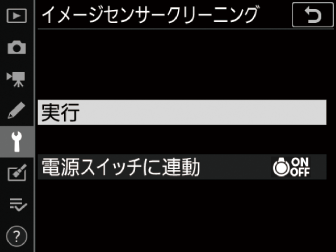
-
イメージセンサークリーニング実行中は、カメラの操作はできません。バッテリーやACアダプターを取り外さないでください。
-
クリーニングが完了すると、セットアップメニュー画面に戻ります。
電源のON/OFF時にイメージセンサークリーニングする
|
項目 |
内容 |
|
|---|---|---|
|
5 |
[] |
電源ONと同時にイメージセンサークリーニングが作動します。 |
|
6 |
[] |
電源OFFと同時にイメージセンサークリーニングが作動します。 |
|
7 |
[] |
電源ON、OFFと同時にイメージセンサークリーニングが作動します。 |
|
[] |
電源ON、OFFしてもイメージセンサークリーニングは作動しません。 |
|
-
[]画面で[]を選ぶ
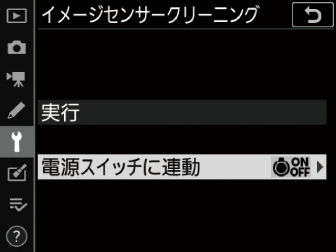
[]を選んでマルチセレクターの2を押すと、[]画面が表示されます。
-
イメージセンサークリーニングの方法を選ぶ
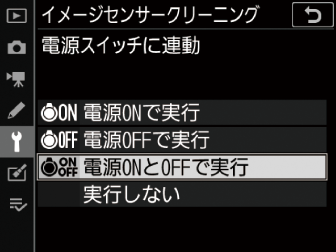
Jボタンを押して設定します。
-
電源スイッチに連動してイメージセンサークリーニングが作動しているときにカメラを操作すると、イメージセンサークリーニングは中断します。
-
完全にゴミを取り除けないことがあります。そのときは、ローパスフィルターを市販のブロアーで掃除する(ローパスフィルターをブロアーで掃除する)か、ニコンサービス機関にご相談ください。
-
イメージセンサークリーニングを連続して行うと、内部の回路を保護するため、一時的に作動しなくなる場合があります。少し時間をおくと再び作動するようになります。
ローパスフィルターをブロアーで掃除する
イメージセンサークリーニング(ローパスフィルターのお手入れについて)でゴミやほこりを取りきれないときは、ローパスフィルターを次の手順でクリーニングできます。ただし、ローパスフィルターは非常に傷つきやすいため、ニコンサービス機関にクリーニングをお申し付けくださることをおすすめします。
-
作業中のバッテリー切れを防ぐため、充分に充電されたバッテリー、または別売のパワーコネクターとACアダプターを組み合わせてお使いください。
-
セットアップメニューの[]を使用します。Bluetoothを使ってスマートフォンと接続しているとき、USBケーブルで外部機器と接続しているとき、またはバッテリー残量表示がJ以下の場合、[]は操作できません。
-
カメラの電源をOFFにしてからレンズを取り外す
レンズを取り外したら、カメラの電源をONにしてください。
-
セットアップメニューで[]を選んでマルチセレクターの2を押す
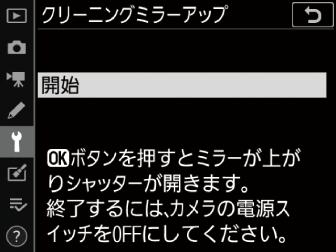
クリーニングミラーアップの待機状態になります。
-
Jボタンを押す
-
ミラーが上がり、シャッターが開いた状態になります。
-
このとき、表示パネルは点滅表示になります。ファインダー内の表示は消灯します。
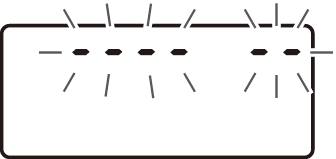
-
ローパスフィルターのお手入れを止めるには、カメラの電源をOFFにしてください。
-
-
カメラの内部に光が当たるようにカメラを持ち、ゴミやほこりが付いていないかどうかを点検する
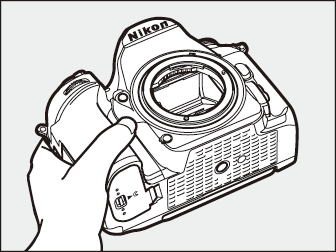
ゴミやほこりが付いていない場合は、手順6にお進みください。
-
ローパスフィルターに付いたゴミやほこりをブロアーで払う
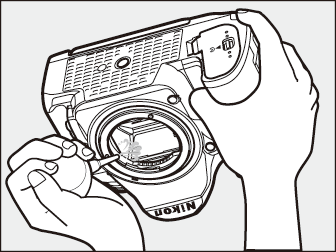
-
ブラシの付いていないブロアーをお使いください。ブラシでローパスフィルターの表面に傷が付くことがあります。
-
ブロアーで取り除けない汚れがある場合は、ニコンサービス機関にクリーニングをお申し付けください。絶対に、手でこすったり、布で拭き取ったりしないでください。
-
-
カメラの電源をOFFにして、レンズを取り付ける
ミラーがダウンしてシャッター幕が閉じます。
カメラのシャッター幕は非常に破損しやすい部品です。シャッター幕はカメラに電源の供給がなくなると、自動的に閉じる構造になっています。作業中に不意にシャッター幕が閉じて破損することを防ぐために、次のことにご注意ください。
-
作業中に電源をOFFにしないでください。
-
作業中にバッテリーやACアダプターを取り外さないでください。
-
ミラーアップ中にバッテリー残量が少なくなった場合、電子音が鳴り、セルフタイマーランプが点滅してお知らせします。約2分経過するとシャッター幕が閉じてミラーがダウンするので、直ちに作業を終了してください。
ローパスフィルターには、カメラからレンズまたはボディーキャップを取り外した際に外部からカメラ内に入ったゴミや、まれにカメラ内部の潤滑剤や細粉などが付着することがあり、撮影条件によってはローパスフィルターに付着したゴミや潤滑剤、細粉などが撮影画像に写り込む場合があります。カメラ内へのゴミの侵入を防止するため、ほこりの多い場所でのレンズ交換やボディーキャップの着脱は避け、カメラ本体のマウント部およびレンズのマウント部、ボディーキャップのゴミを除去してからカメラに取り付けてください。レンズを外してカメラを保管するときは、必ず付属のボディーキャップを装着してください。ローパスフィルターに付着したゴミなどをイメージセンサークリーニング(ローパスフィルターのお手入れについて)で取り除ききれないときは、「ローパスフィルターをブロアーで掃除する」(ローパスフィルターをブロアーで掃除する)の手順でクリーニングしていただくか、ニコンサービス機関にクリーニングをお申し付けください。なお、ゴミの写り込みは、画像加工アプリケーションなどで修正できます。
カメラは精密機械ですので、1~2年に1度は定期点検を、3~5年に1度はオーバーホールすることをおすすめします(有料)。
-
特に業務用にお使いの場合は、早めに点検整備を受けてください。
-
より安心してご愛用いただけるよう、お使いのレンズやスピードライトなども併せて点検依頼されることをおすすめします。
